HTX Демо рачун - HTX Serbia - HTX Србија

Како отворити налог на ХТКС-у са е-поштом или бројем телефона
1. Идите на ХТКС веб локацију и кликните на [Сигн уп] или [Регистер Нов].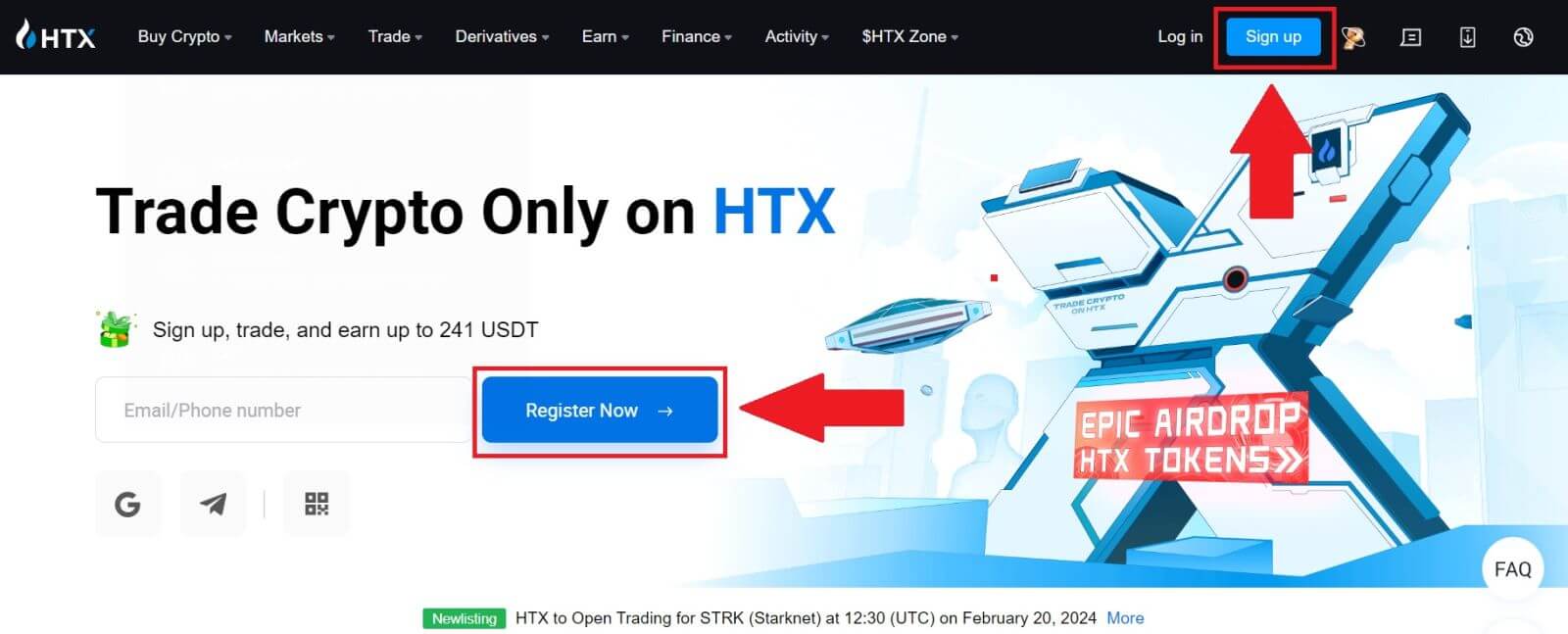
2. Изаберите [Емаил] или [Пхоне Нумбер] и унесите своју адресу е-поште или број телефона. Затим кликните на [Нект].
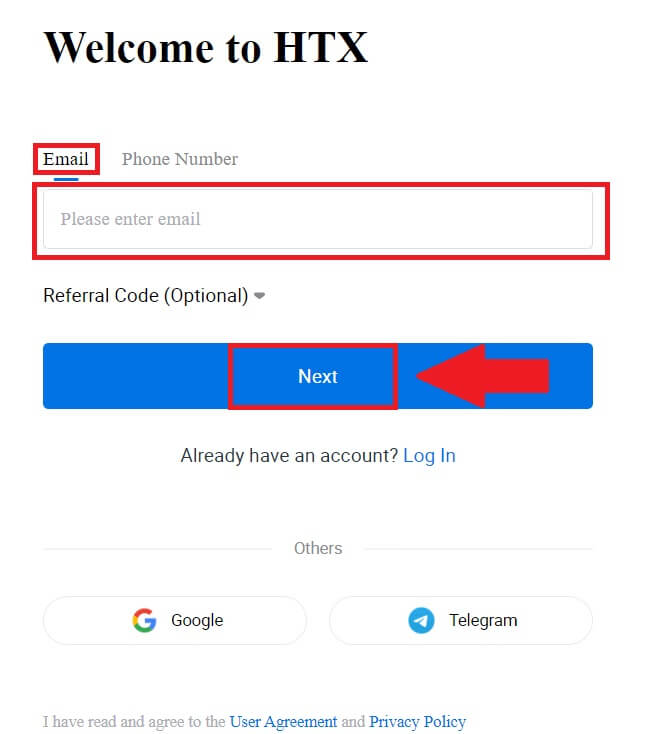
3. Добићете шестоцифрени верификациони код на своју е-пошту или број телефона. Унесите код и кликните на [Потврди].
Ако нисте добили ниједан верификациони код, кликните на [Поново пошаљи] . 

4. Креирајте безбедну лозинку за свој налог и кликните на [Почните своје ХТКС путовање].
Белешка:
- Ваша лозинка мора да садржи најмање 8 знакова.
- Најмање 2 од следећег : бројеви, слова абецеде и специјални знакови.
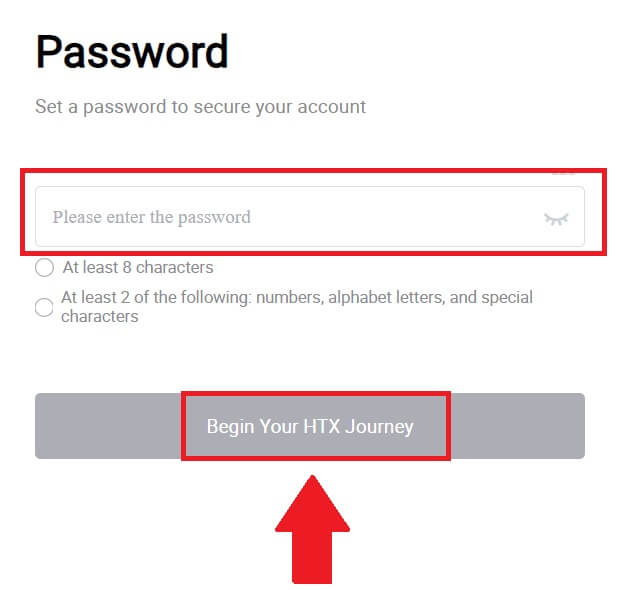
5. Честитамо, успешно сте регистровали налог на ХТКС-у.
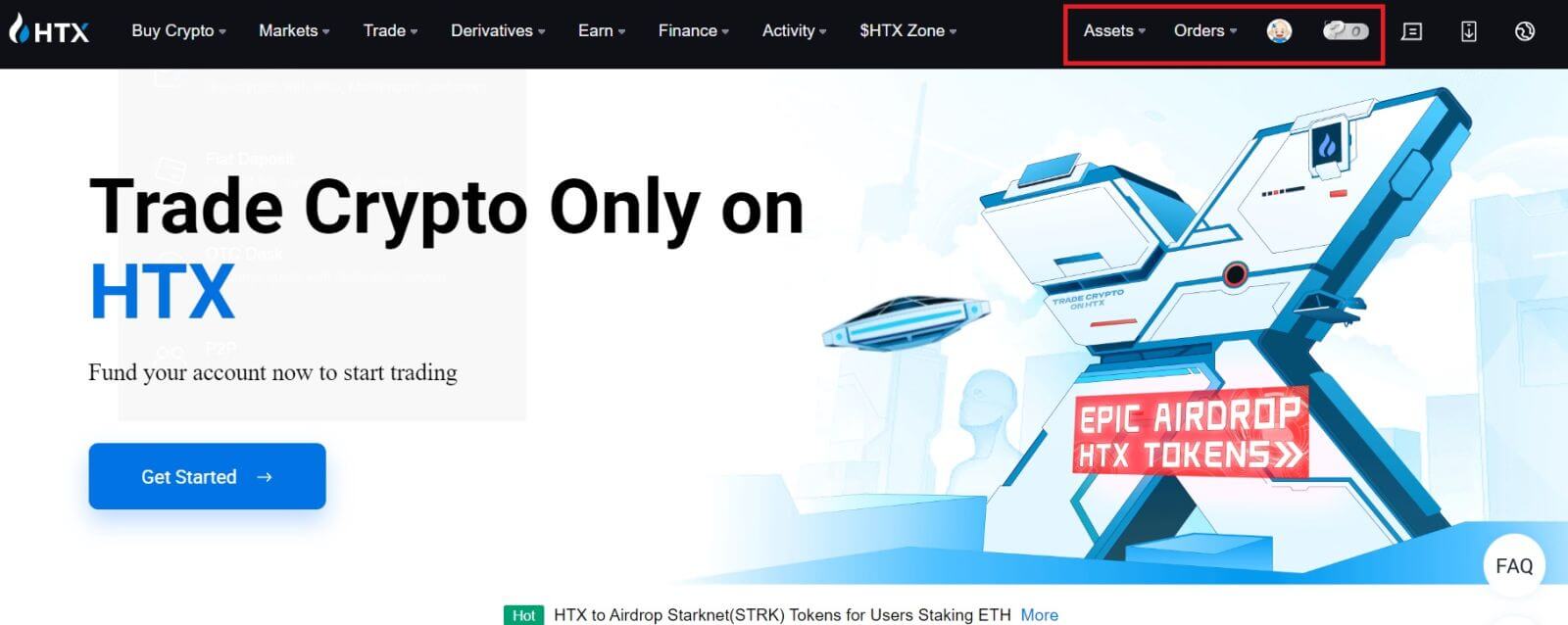
Како отворити налог на ХТКС-у са Гоогле-ом
1. Идите на ХТКС веб локацију и кликните на [Сигн уп] или [Регистер Нов].
2. Кликните на дугме [ Гоогле ]. 
3. Отвориће се прозор за пријаву у који ћете морати да унесете своју адресу е-поште и кликнете на [Даље] . 
4. Затим унесите лозинку за свој Гоогле налог и кликните на [Даље] . 
5. Кликните на [Настави] да бисте потврдили пријављивање са својим Гоогле налогом.  6. Кликните на [Креирај ХТКС налог] да наставите.
6. Кликните на [Креирај ХТКС налог] да наставите. 
7. Изаберите [Емаил] или [Пхоне Нумбер] и унесите своју адресу е-поште или број телефона. Затим кликните на [Региструј се и повежи].

8. Добићете шестоцифрени верификациони код на своју е-пошту или број телефона. Унесите код и кликните на [Потврди].
Ако нисте добили ниједан верификациони код, кликните на [Поново пошаљи] . 

9. Креирајте безбедну лозинку за свој налог и кликните на [Почните своје ХТКС путовање].
Белешка:
- Ваша лозинка мора да садржи најмање 8 знакова.
- Најмање 2 од следећег : бројеви, слова абецеде и специјални знакови.

10. Честитамо! Успешно сте се регистровали на ХТКС преко Гоогле-а. 
Како отворити налог на ХТКС-у са Телеграмом
1. Идите на ХТКС веб локацију и кликните на [Сигн уп] или [Регистер Нов].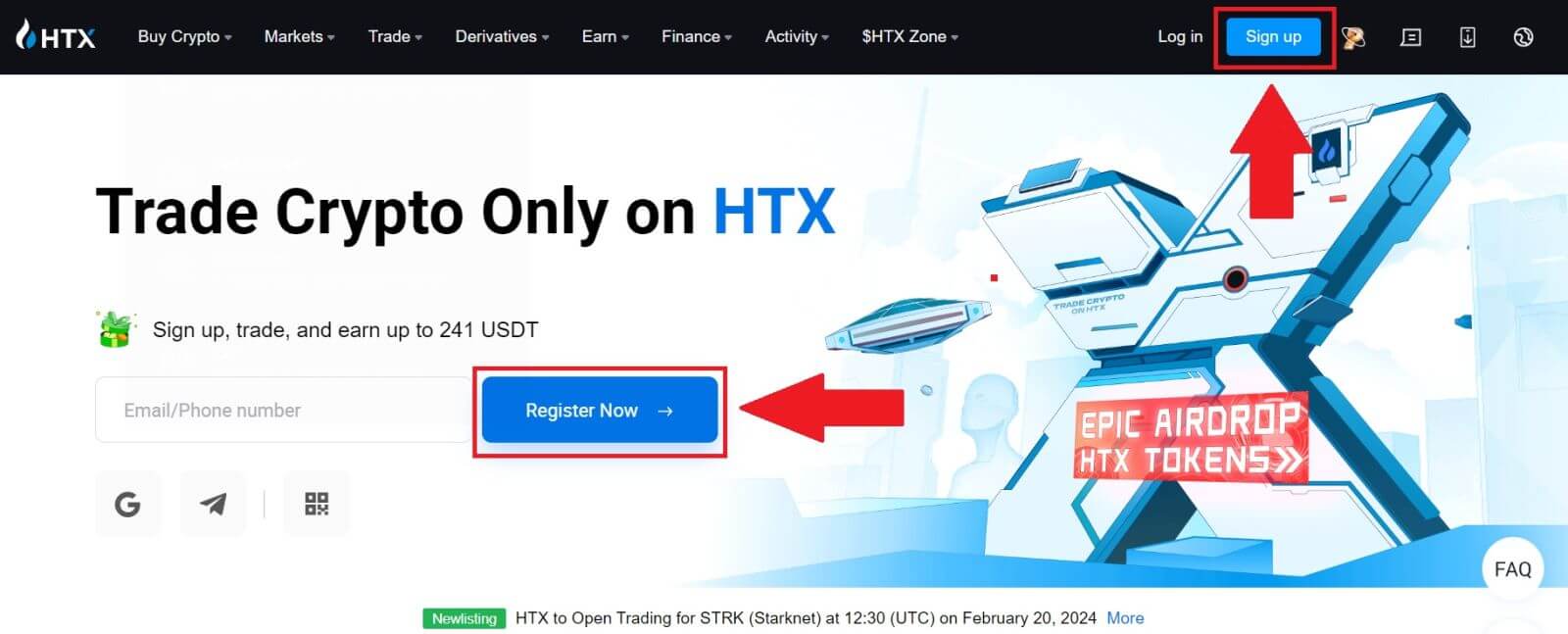
2. Кликните на дугме [Телеграм] .
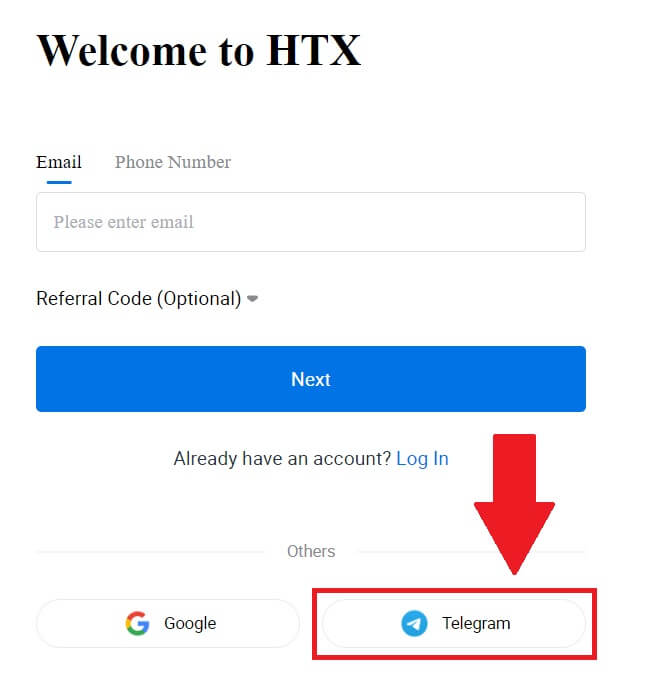
3. Појавиће се искачући прозор. Унесите свој број телефона да бисте се пријавили на ХТКС и кликните на [НЕКСТ].
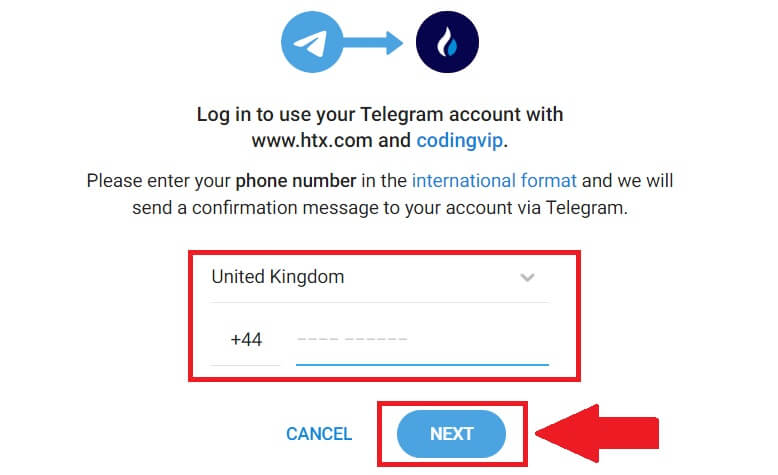
4. Добићете захтев у апликацији Телеграм. Потврдите тај захтев.
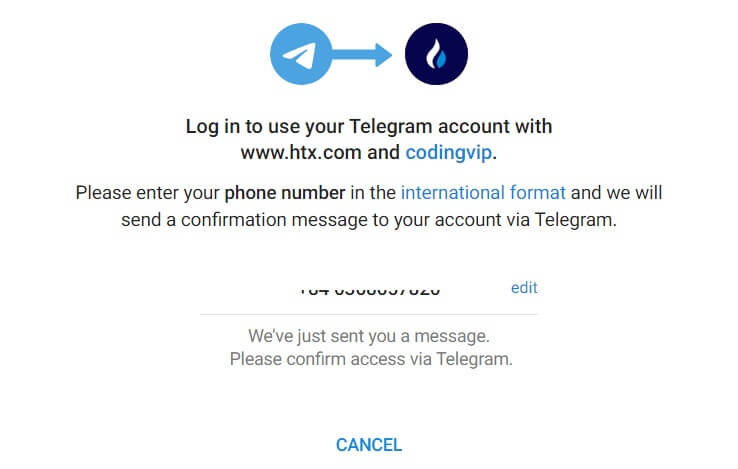
5. Кликните на [АЦЦЕПТ] да бисте наставили да се пријављујете за ХТКС користећи Телеграм акредитиве.
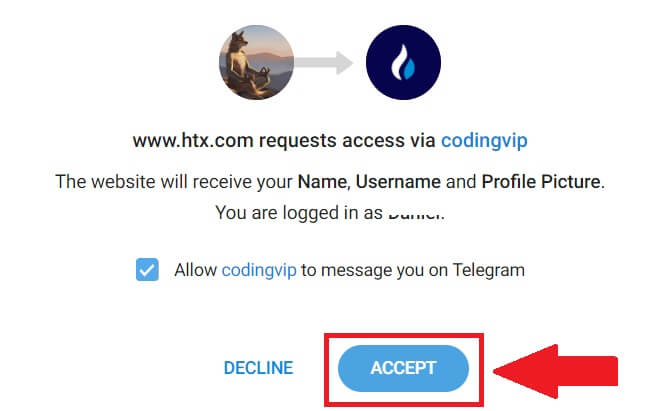
6. Кликните на [Креирај ХТКС налог] да наставите. 
7. Изаберите [Емаил] или [Пхоне Нумбер] и унесите своју адресу е-поште или број телефона. Затим кликните на [Региструј се и повежи].

8. Добићете шестоцифрени верификациони код на своју е-пошту или број телефона. Унесите код и кликните на [Потврди].
Ако нисте добили ниједан верификациони код, кликните на [Поново пошаљи] . 

9. Креирајте безбедну лозинку за свој налог и кликните на [Почните своје ХТКС путовање].
Белешка:
- Ваша лозинка мора да садржи најмање 8 знакова.
- Најмање 2 од следећег : бројеви, слова абецеде и специјални знакови.
 10. Честитамо! Успешно сте се регистровали на ХТКС преко Телеграма.
10. Честитамо! Успешно сте се регистровали на ХТКС преко Телеграма. 
Како отворити налог у апликацији ХТКС
1. Потребно је да инсталирате ХТКС апликацију из Гоогле Плаи продавнице или Апп Сторе- а да бисте креирали налог за трговање.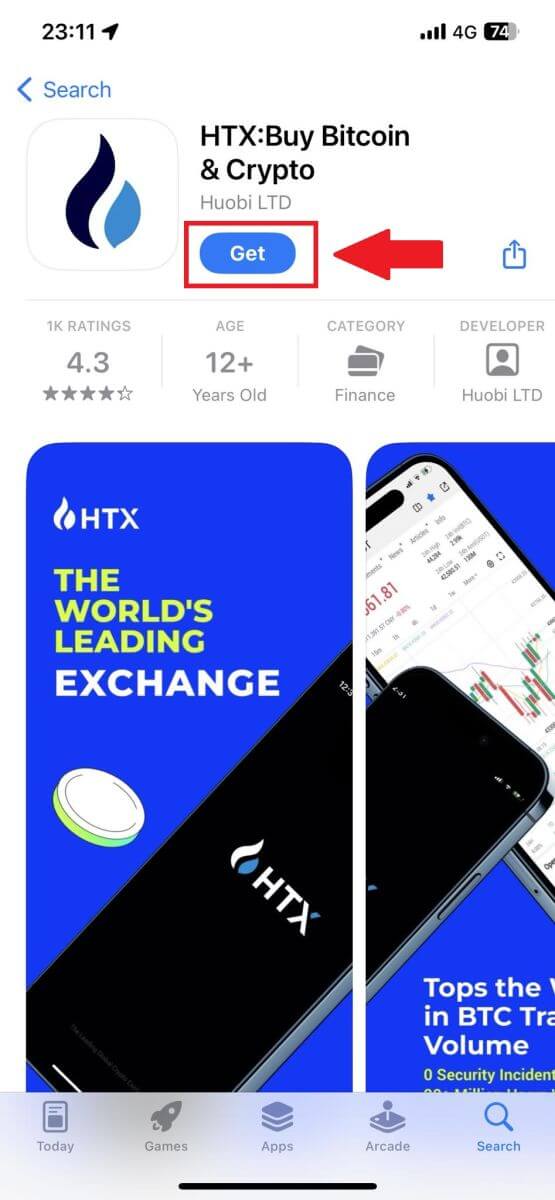
2. Отворите апликацију ХТКС и тапните на [Пријави се/Пријави се] .
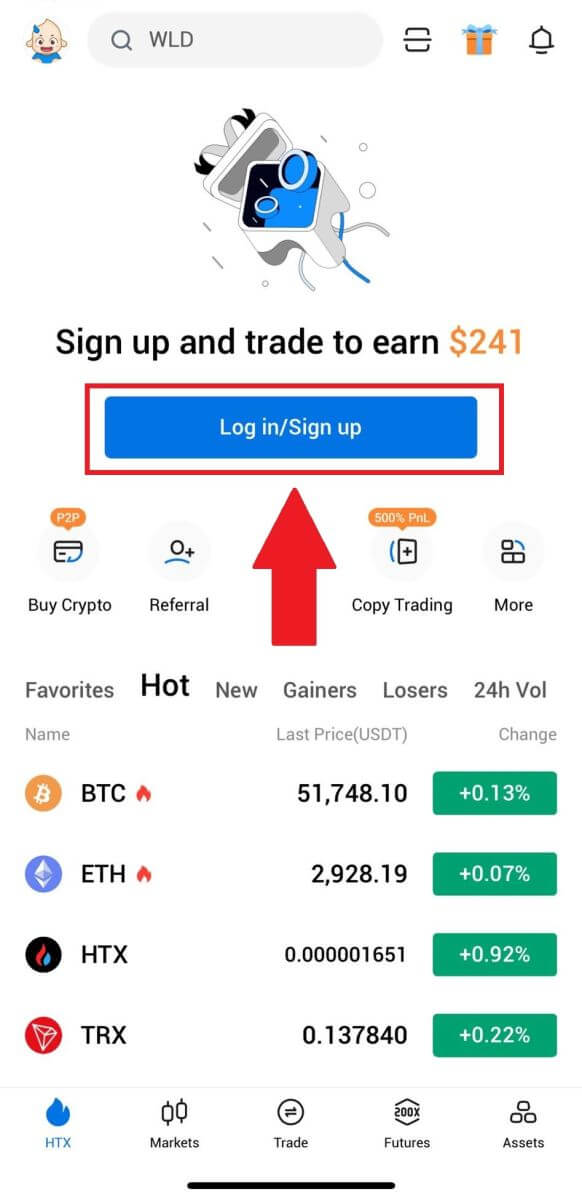
3. Унесите своју е-пошту/број мобилног телефона и кликните на [Даље].
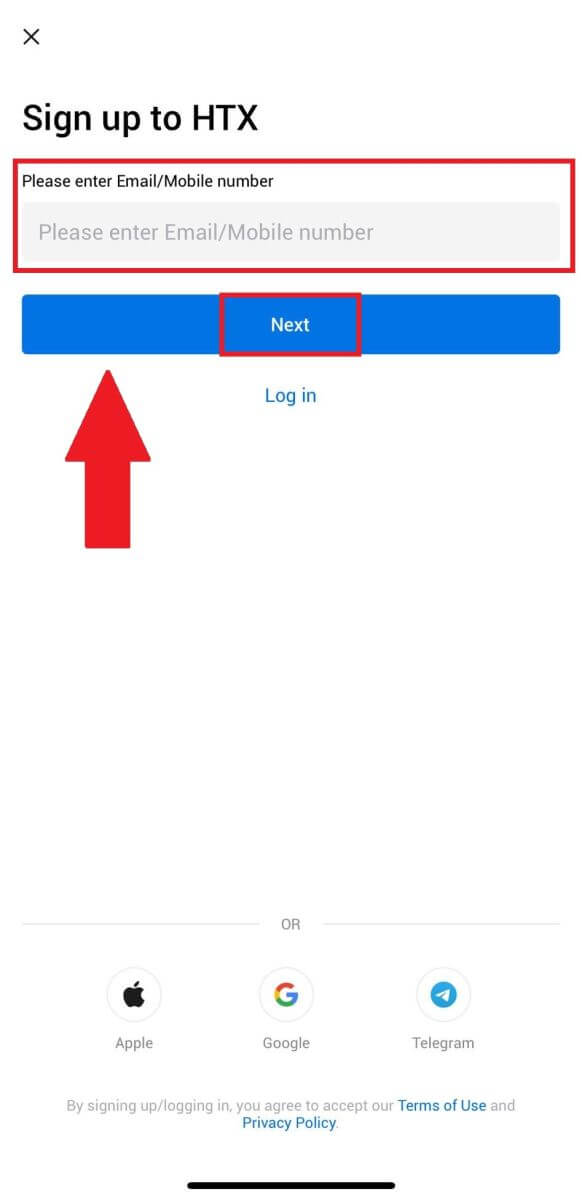
4. Добићете шестоцифрени верификациони код на своју е-пошту или број телефона. Унесите код да бисте наставили.
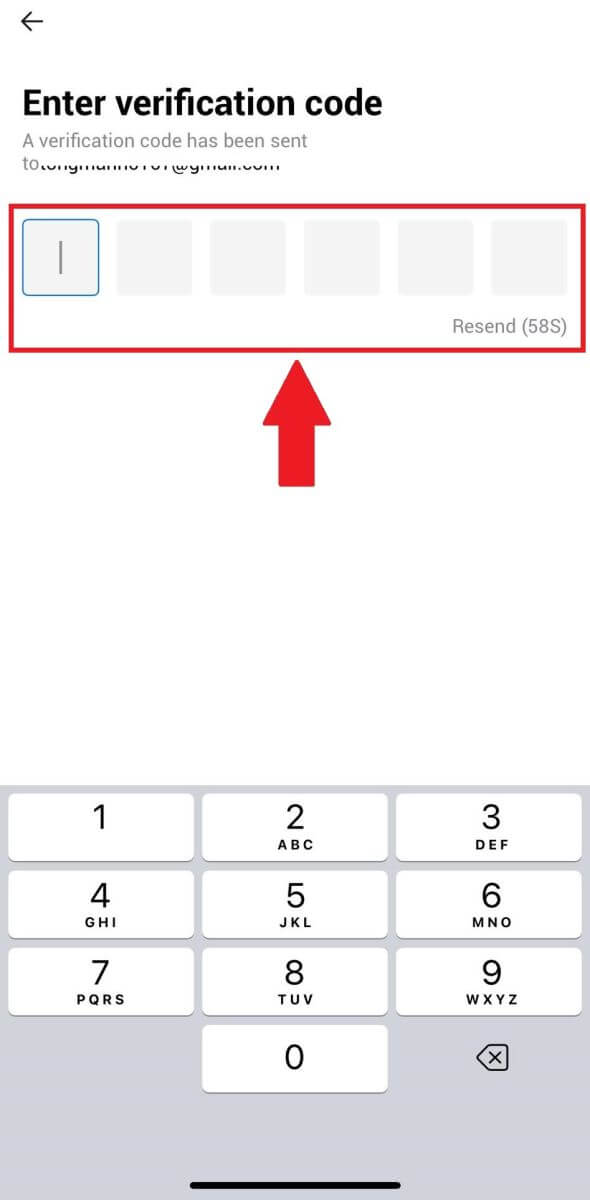
5. Креирајте безбедну лозинку за свој налог и кликните на [Регистрација је завршена].
Белешка:
- Ваша лозинка мора да садржи најмање 8 знакова.
- Најмање 2 од следећег : бројеви, слова абецеде и специјални знакови.
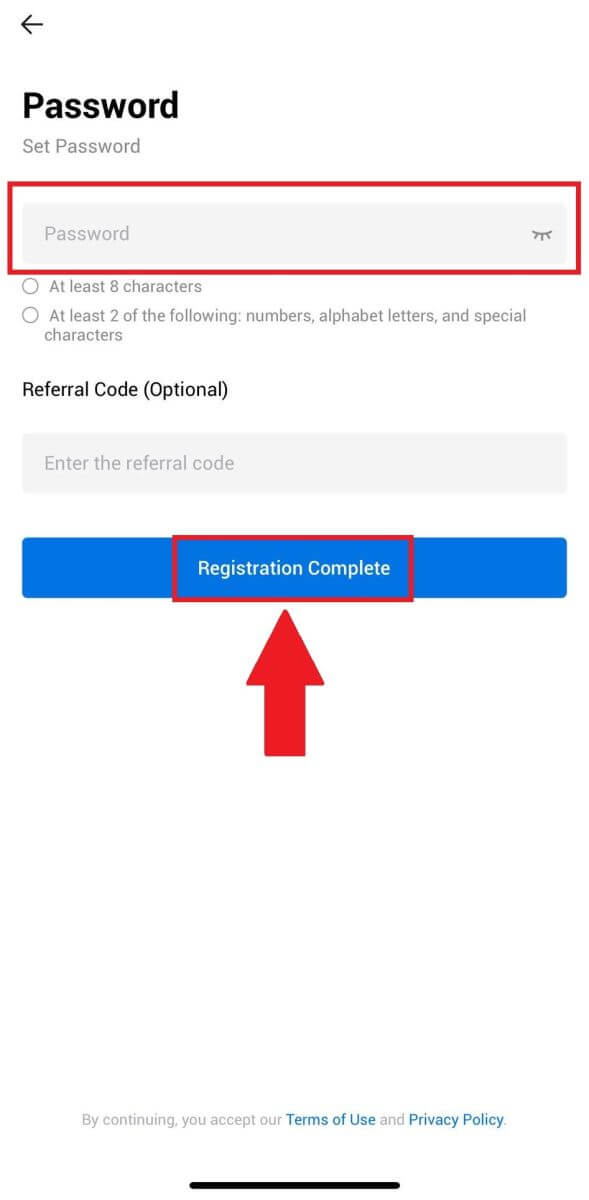
6. Честитамо, успешно сте се регистровали на ХТКС апликацији.
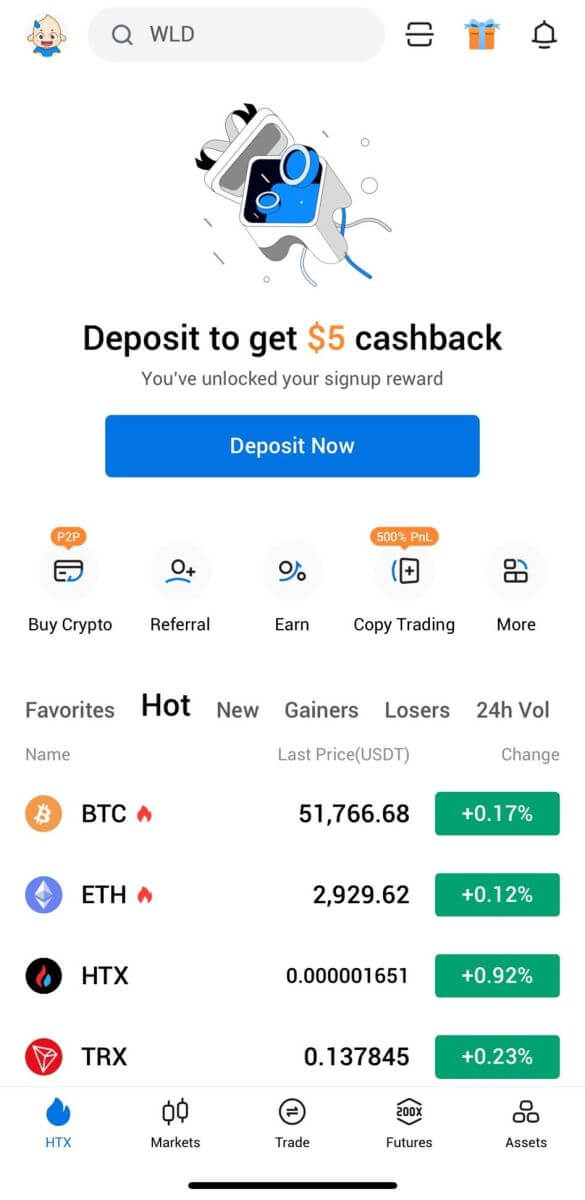
Или се можете пријавити на апликацију ХТКС користећи друге методе.
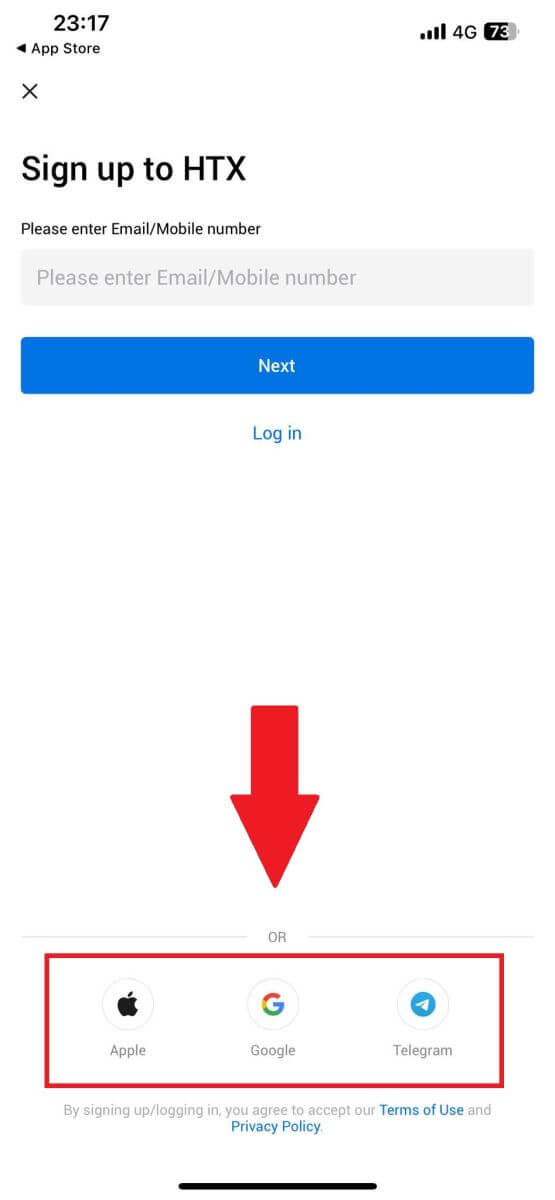
Често постављана питања (ФАК)
Зашто не могу да примам е-пошту од ХТКС-а?
Ако не примате е-поруке послате од ХТКС-а, пратите упутства у наставку да бисте проверили подешавања своје е-поште:Да ли сте пријављени на е-маил адресу регистровану на ваш ХТКС налог? Понекад сте можда одјављени са своје е-поште на свом уређају и стога не можете да видите ХТКС е-поруке. Молимо пријавите се и освежите.
Да ли сте проверили фасциклу нежељене поште своје е-поште? Ако установите да ваш добављач услуге е-поште гура ХТКС е-пошту у вашу фасциклу за нежељену пошту, можете их означити као „сигурне“ тако што ћете ставити ХТКС адресе е-поште на белу листу. Можете погледати Како ставити на белу листу ХТКС е-поште да бисте то подесили.
Да ли је функционалност вашег клијента е-поште или добављача услуга нормална? Да бисте били сигурни да ваш заштитни зид или антивирусни програм не изазивају безбедносни конфликт, можете да проверите подешавања сервера е-поште.
Да ли је ваше пријемно сандуче препуно е-порука? Нећете моћи да шаљете или примате е-пошту ако сте достигли ограничење. Да бисте направили места за нове имејлове, можете уклонити неке од старијих.
Региструјте се користећи уобичајене адресе е-поште као што су Гмаил, Оутлоок, итд., ако је икако могуће.
Зашто не могу да добијем СМС верификационе кодове?
ХТКС увек ради на побољшању корисничког искуства ширењем наше покривености СМС аутентификацијом. Без обзира на то, одређене нације и региони тренутно нису подржани.Проверите нашу глобалну листу покривености СМС-ом да видите да ли је ваша локација покривена ако не можете да омогућите СМС аутентификацију. Користите Гоогле аутентификацију као своју примарну двофакторску аутентификацију ако ваша локација није укључена на листу.
Следеће радње треба предузети ако и даље не можете да примате СМС кодове чак ни након што сте активирали СМС аутентификацију или ако тренутно живите у земљи или региону који је покривен нашом глобалном листом покривености СМС-ом:
- Уверите се да на вашем мобилном уређају постоји јак мрежни сигнал.
- Онемогућите све програме за блокирање позива, заштитни зид, антивирусне програме и/или програме за позиваоце на вашем телефону који можда спречавају рад нашег СМС кода.
- Поново укључите телефон.
- Уместо тога, покушајте са гласовном верификацијом.
Како променити свој налог е-поште на ХТКС-у?
1. Идите на ХТКС веб локацију и кликните на икону профила. 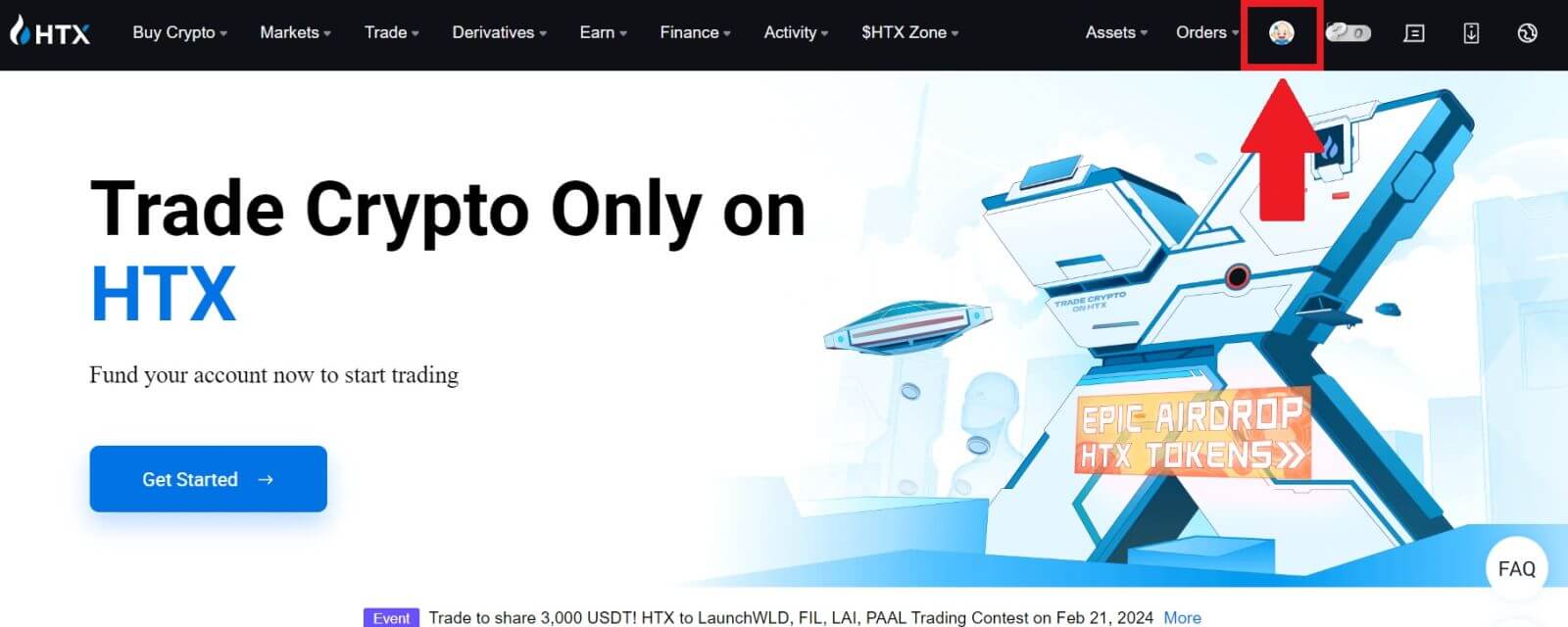
2. У одељку е-поште кликните на [Промени адресу е-поште].
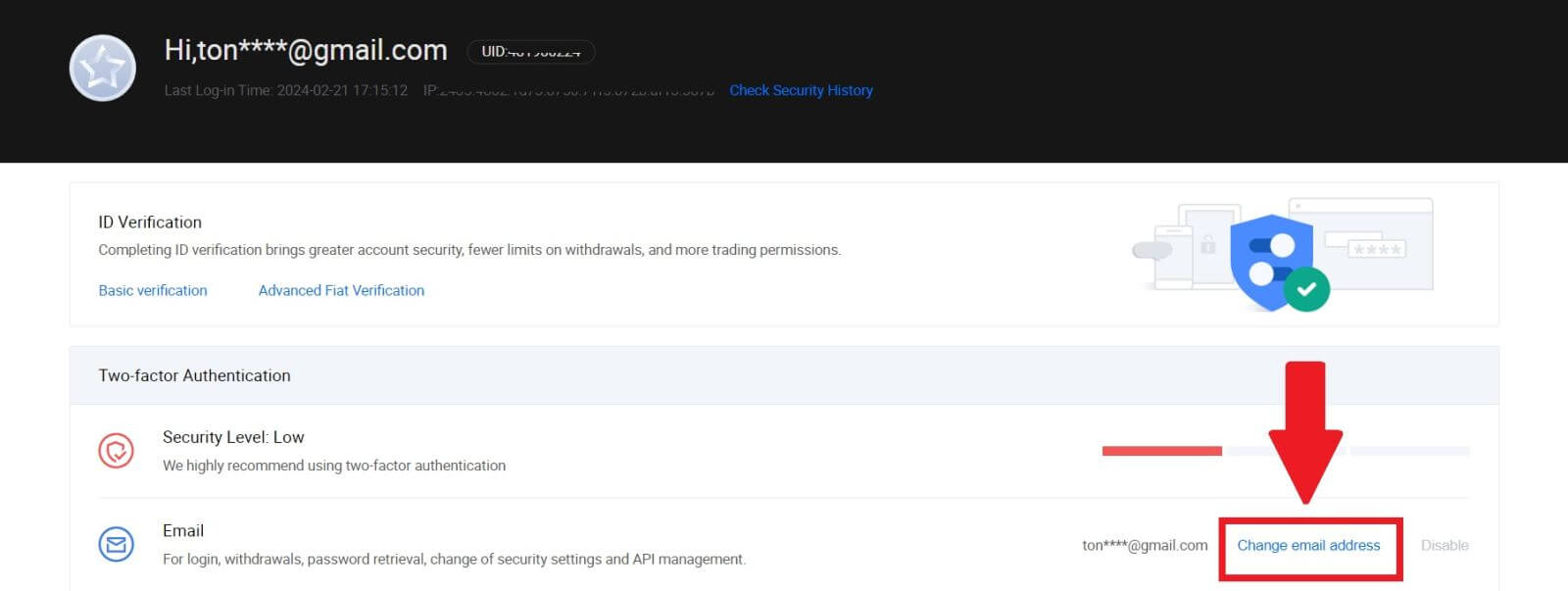
3. Унесите верификациони код е-поште кликом на [Преузми верификацију]. Затим кликните на [Потврди] да бисте наставили.
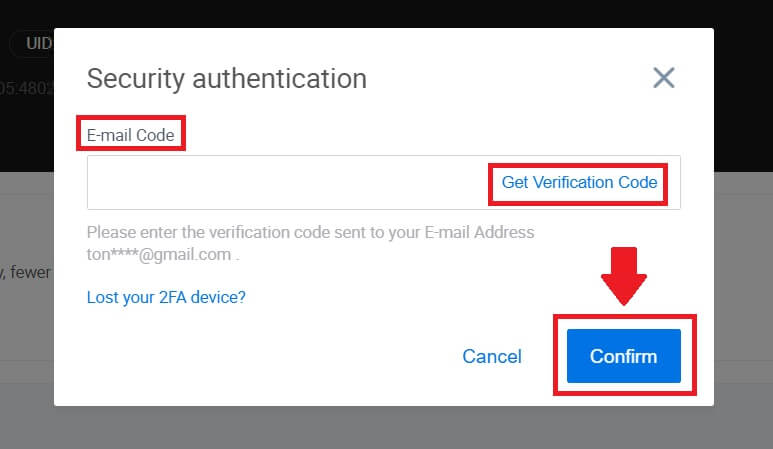
4. Унесите своју нову е-пошту и свој нови верификациони код е-поште и кликните на [Потврди]. Након тога, успешно сте променили своју е-пошту.
Белешка:
- Након промене адресе е-поште, мораћете поново да се пријавите.
- Ради безбедности вашег налога, повлачења ће бити привремено суспендована на 24 сата након промене адресе е-поште




